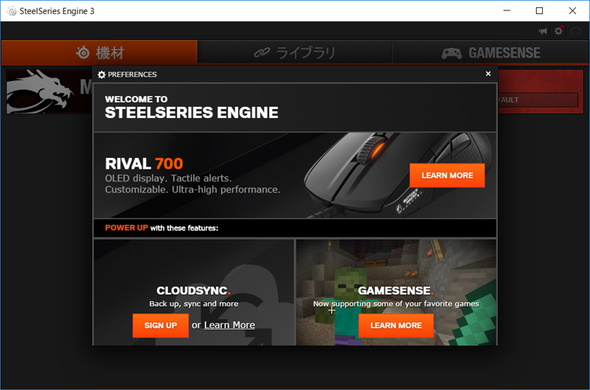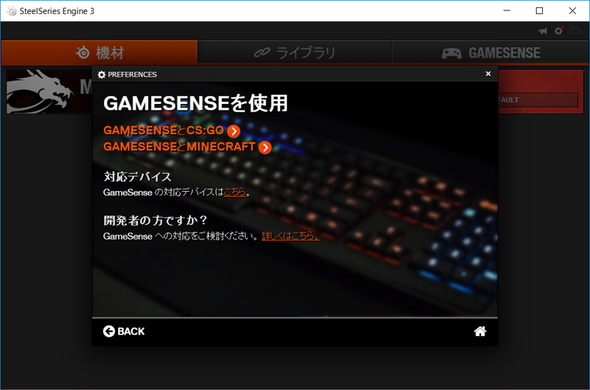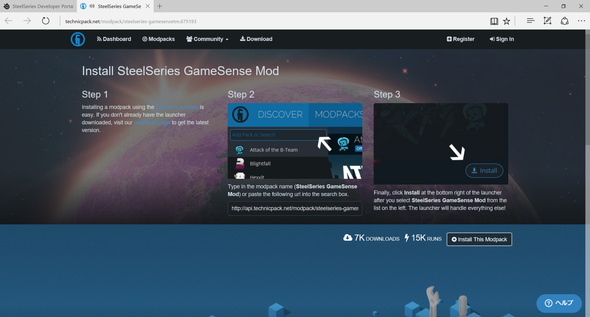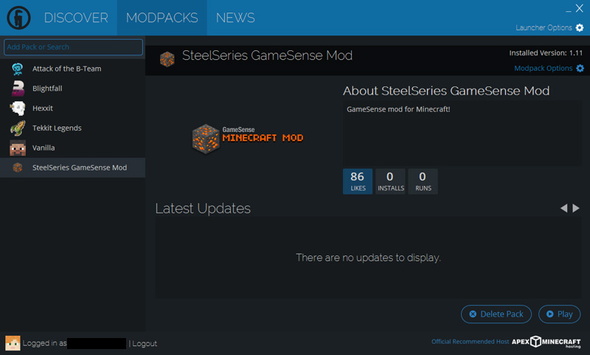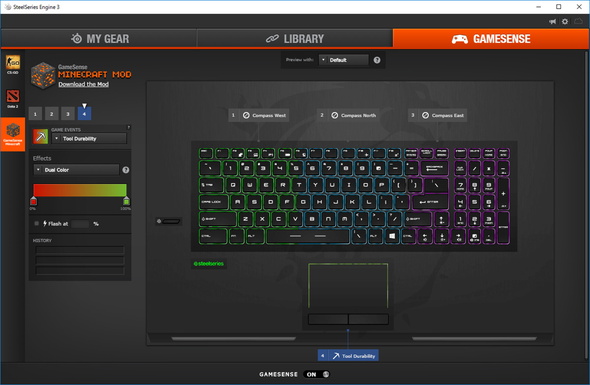GTX 1080を搭載した化物ゲーミングノート「GT73VR Titan Pro」(外観、キーボード編)(2/2 ページ)
デスクトップ版とほぼ同等というモバイル版GTX 1080を搭載した、「GT73VR Titan Pro」の外観とキーボードをまずは見ていくことにしよう。
このPCを起動して一目見れば分かるように、キーボードが7色(フルカラー)に光るのも特長の1つだ。このキーボードはSteelSeries製で、「SteelSeries Engine 3」という管理ソフトウェアの「GAMESENSE」機能を目玉としている。
GAMESENSEは、対応するゲーム内で発生するゲームイベントに応じてキーボードの各部位の色をカスタマイズできる機能だ。執筆現在、「CS:GO」「Dota 2」「Minecraft」に対応していることが確認できたので、今回Minecraftでカスタマイズを実践してみた。
SteelSeries Engine 3を起動すると、初めにプレファレンスが立ち上がる。右下にGAMESENSEの説明があるので、「LEARN MORE」を押して先に進む。「GAMESENSEを使用」のページでMinecraftが対応していることが分かったので、ここから進んでいく。
すると、MinecraftのMod配布サイトである「Technic Platform」に誘導されるので、こちらに従ってModのインストールを進めていく。
インストールが終わると、Technic Launcherの右下に「Play」が表示されるので、ここからMinecraftを起動する。すると、GAMESENSEの設定が反映されたMinecraftのModをプレイできるようになる(もちろんPC版のMinecraftをインストールしているのが前提だ)。
この状態でSteelSeries Engine 3側でキーボードの発光を設定する、とゲーム内容に応じてキーボードが光るということだ。ここでは、プレーヤーが向いている方角に応じてキーボードが発光するように設定してみた。
実際の様子がこちらだ。
GAMESENSEはSDKが公開されているため、今後対応ゲームが増えていくと考えられる。自分の遊んでいるゲームがGAMESENSEに対応するかどうかは、SteelSeriesの対応デバイスを持っている人は注視していきたいところだ。
今回は外観とキーボード機能を紹介した。次回は気になるそのパワーと、120Hzで駆動するパネルについてレビューしていく。
(続く)
関連記事
 爆速ゲーミングノートが手の届く価格に――分解写真で見る「GS63VR Stealth Pro」
爆速ゲーミングノートが手の届く価格に――分解写真で見る「GS63VR Stealth Pro」
おまえもバラバラにしてやろうか。 MSI、HTCと共同開発したVR向けリュック型PC「MSI VR One」 バッテリーのホットスワップに対応しケーブルの呪縛から解放
MSI、HTCと共同開発したVR向けリュック型PC「MSI VR One」 バッテリーのホットスワップに対応しケーブルの呪縛から解放
MSIが発表したリュック型PC「MSI VR One」は、3.6kgの重量にGeForce GTX 1070とCore i7、2つのバッテリーパックを搭載。バッテリーのホットスワップに対応し、バッテリーを換えることで駆動時間を延ばすことができる。 GeForce GTX 10シリーズを搭載したゲーミングノート続々――MSI新製品発表会
GeForce GTX 10シリーズを搭載したゲーミングノート続々――MSI新製品発表会
MSIがゲーミングノートPCのラインアップを一新。GeForce GTX 10シリーズの搭載によってデスクトップ並のGPU性能をノートPCでも体験できるようになる。 MSI、GeForce GTX 10シリーズを搭載したVR対応ゲーミングノートPC16機種
MSI、GeForce GTX 10シリーズを搭載したVR対応ゲーミングノートPC16機種
エムエスアイコンピュータージャパンは8月16日、GeForce GTX 10シリーズを搭載したゲーミングノートPC16機種を発表した。
関連リンク
Copyright © ITmedia, Inc. All Rights Reserved.